ガジェット運行情報
Windows 7 向けのサイドバーガジェットです。
Windows 7のサポート終了に伴い、新規ダウンロードは終了いたしました。
Windows 7のサポート終了に伴い、新規ダウンロードは終了いたしました。
バージョン情報
| リリース日 | バージョン | 内容 |
|---|---|---|
| 2008/04/01 | 2.0.0.0 | デザイン・名称を一新しました。UACがタスクバーの裏に出ないようにしました。詳細表示をフライアウトに変更しました。 |
| 2007/07/09 | 1.0.1.2 | 初回起動時のUACの処理をわかりやすく改善しました。 |
| 2007/01/19 | 1.0.1.1 | 情報表示時の表示レスポンスとサイドバーの下部にいるときの処理を改善しました。 |
| 2007/01/15 | 1.0.1.0 | 新規リリース |
ガジェットの操作
| Windows サイドバーにあるとき、ガジェットがはサイドバーの幅になります。運行情報があるときは赤、情報が無いときは青(グレー)になります。 | 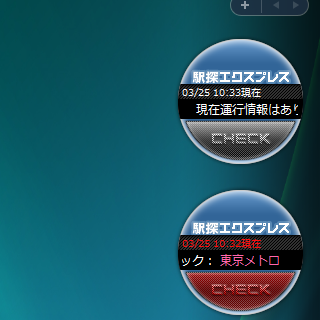 |
| 初めて利用する際に[ユーザアカウント制御]ダイアログが表示される場合があるので[続行]を押してください。 | 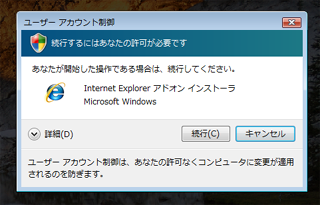 |
| [CHECK]ボタンもしくは表示される路線名を押すと詳細情報が表示されます。ボタンを押すと元に戻ります、路線名を押すと詳細情報が切り替わります。 | 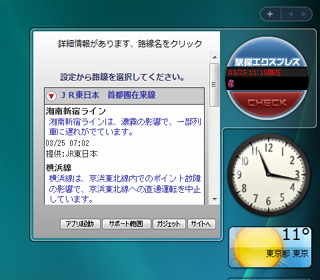 |
| 設定アイコンを押すと設定画面が表示され、チェックする路線を選択することができます。 | 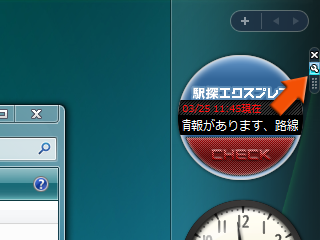 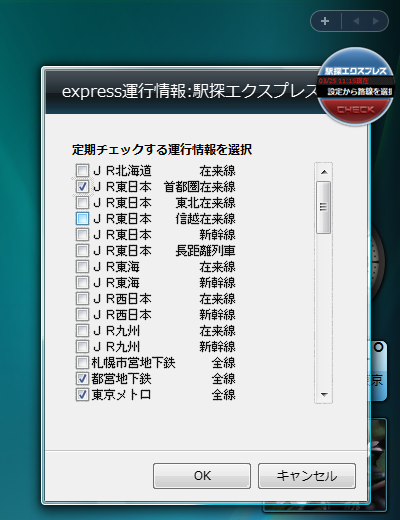 |
アンインストールの手順
| Windows サイドバーでガジェットが稼動中の時は、[X]ボタンを押して終了してください。 | 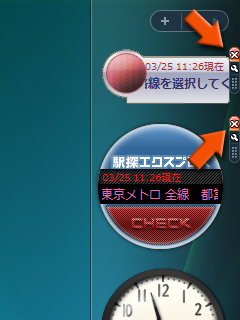 |
| 複数のガジェットをインストールした場合にはガジェットを右クリックしてアンインストールしてください。 | 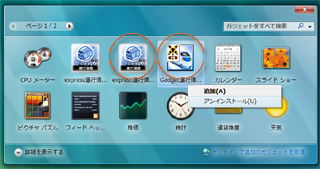 |
| ガジェットのアイコンが減れば(無くなれば)アンインストール完了です。 | 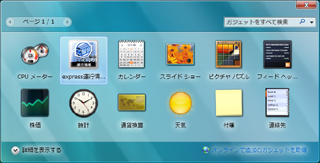 |
こんなときには…
| 運行情報詳細画面を開こうとしたときに動作が止まる場合があります。これは[ユーザアカウント制御]の為です。 [ユーザアカウント制御]ダイアログが表示された場合は[続行]を押してください、この操作は初めて利用する時のみです。 | 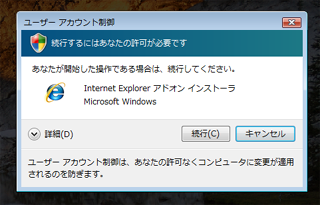 |
| インターネットにつながっていない状態では、右のようなメッセージがでます。再びインターネットにつながると自動的に情報を再取得しますが、通信環境によっては接続可能と認識できない場合があります。 インターネットにつながっているのに、情報が更新されない場合には【CHECK】ボタンを押してください、【CHECK】ボタンを押すと情報を再取得します。 |  |